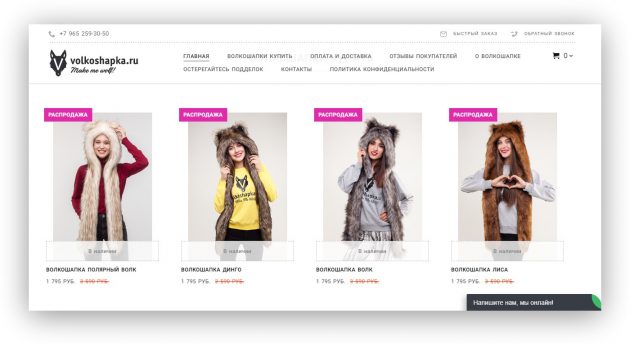Как сделать картинку для ютуба
Как создать и оформить канал на Ютубе, чтобы он стал популярным
Пошаговая инструкция по тому, как создать канал на Ютубе , а также самостоятельно, быстро и профессионально сделать все оформление: обложку, аватар и превью к видео.
Ютуб — это не только популярный видеохостинг, но и место продвижения бизнеса и идей. Эта статья поможет начинающим видеоблогерам и маркетологам компаний не только создать канал на Ютубе, но и самостоятельно, профессионально и быстро его оформить. Бонусе в конце статьи — раздел с советами по дальнейшему продвижению канала.
Создаем Ютуб-канал
Чтобы создать канал на Ютубе нужно иметь учетную запись в Google. Если у вас еще нет гугл-аккаунта, зарегистрируйте его, а если есть, то вот краткая инструкция по созданию и настройке канала:
- Перейдите на сайт Ютуба и нажмите кнопку «Войти», находящуюся в правом верхнем углу страницы.
- Откроется окно для входа в учетную запись Google. Введите адрес вашей гугл-почты и пароль.
- Вы вошли на Ютуб под своим логином и паролем. Теперь еще раз обратите внимание на правый верхний угол: там есть кружок — это значок вашего профиля. Нажмите на него и выберите «Творческая студия».
Поздравляем, вы создали канал, теперь самое время заняться его наполнением и оформлением.
Ищем идею и оцениваем аудиторию
Для начала вам нужна идея — тема, которая бы привлекала определенную аудиторию, была ей интересна и полезна. Если вы попытаетесь сделать свой канал для всех, то обязательно промахнетесь мимо своей аудитории. Поэтому и нужно четко понимать, какие люди будут смотреть ваши видео, и уже исходя из этого, планировать контент, делать наполнение и оформление канала.
В зависимости от темы видео могут быть разными: короткими или длинными, обучающими, новостными или развлекательными, шуточными или серьезными. Они могут быть рассчитаны на детей, молодежь или людей постарше, а иногда даже на отдельные группы людей — молодых мам, рыбаков, любителей собак, музыкантов.
От нужд и предпочтений аудитории зависит также и визуальное оформление канала: шрифт и базовые цвета, которые будут использоваться для создания аватара, обложки и миниатюр для видео.
Ниже несколько примеров визуального оформления ютуб-каналов с кратким описанием целевой аудитории и формата роликов.
Канал «Skyeng» — онлайн-школа английского языка. Для обложки использованы яркие визуальные образы: язык и английский флаг. Аудитория — люди, желающие улучшить свой английский, узнать больше о слее, попрактиковаться в произношении. Формат видео — обучающий и одновременно развлекательный.
Новостной канал «Илон Маск». Для обложки использованы логотипы компаний предпринимателя Илона Маска, а также его имя, как самое громкое и узнаваемое. Аудитория — люди, интересующиеся современными технологиями. Формат роликов — семиминутные новостные видео с ярким визуальным рядом и фактами.
Развлекательный канал «Бери и делай». Для обложки использованы яркие цвета, крупный шрифт и различные предметы на фоне; для логотипа — образ лампочки, олицетворяющий идеи. Аудитория канала — люди, которые любят делать что-то своими руками, занимаются творчеством с детьми, ищут интересные лайфхаки для оформления дома, кулинарии и просто для развлечения. Формат роликов — визуальный ряд под музыку.
Англоязычный канал «BBC Earth». Обложка — красочная, показывающая величие планеты. На аватарке и обложке — логотип BBC. Аудитория — люди, которые любят природу и животных. Формат — короткие забавные ролики, которые помогают расслабиться и улыбнуться.
Также нужно будет определиться с тоном текста, который будет использоваться и на превью, и в описаниях к роликам. Подумайте, какое обращение будет привычней и комфортней для вашей аудитории: на «ты» или на «вы»? Какой стиль будет для них более близкими и понятными: веселый, саркастический, доверительный, дерзкий, забавный или авторитетный.
Разрабатываем фирменный стиль
Фирменный стиль — это особое, заранее продуманное сочетание цветов, шрифтов, образов и даже настроения во всех элементах оформления. Это значит, что ваши обложка, логотип и превью должны быть не только красивыми и стильными по отдельности, но и составлять гармоничную картину вместе, а также соответствовать вашей аудитории и отражать посыл, который вы хотите до нее донести.
Для начала давайте определимся, что же такое обложка, аватар и превью, для чего они нужны и где располагаются.
Обложка — это элемент оформления, который посетители вашего канала видят прежде всего. Эта яркая и стильная картинка, которая также называется баннером или шапкой канала. Она располагается в верхней части главной страницы.
Аватарка канала — это кружок с вашим логотипом, фотографией или просто надписью. На главной странице он располагается под обложкой слева. Именно по аватару в большинстве случаев зритель может легко узнать ваш канал.
Превью — это кликабельная картинка, которую видят видят все пользователи, прокручивая ленту видео на Ютубе, заходя в тренды, в рекомендованные или прямо к вам на канал. Также эта картинка называется миниатюрой. Кликая по ней, посетитель переходит к просмотру видео.
Определившись с контентом, целевой аудиторией, посылом и цветами канала, стоит подумать над шрифтом. Причем он может располагаться и на обложке, и на превью, и на аватаре.
Когда ваши зрители будут пролистывать видео на Ютубе, им нужно будет за что-то «зацепиться» взглядом. Поэтому шрифт на превью должен быть достаточно крупным. Для превью хорошо работают простые понятные прямые шрифты без засечек, вензелей и других усложняющих чтение элементов.
Подробнее о шрифтах читайте в нашей статье «Гид по выбору кириллических шрифтов».
Цвет картинки тоже имеет значение, так как сам по себе он несет определенный посыл. Каждый цвет несет в себе определенный посыл:
- белый — чистота, невинность, простота, беспристрастность
- розовый — мечты, детство, влюбленность, беззаботность
- красный — жизнь, любовь, экспрессия, страсть, огонь
- оранжевый — жизнерадостность, возбуждение, праздник
- желтый — радость, счастье, тепло, солнце, золото
- зеленый — здоровье, природа, гармония, свежесть
- голубой — нежность, легкость, расслабление, спокойствие
- синий — доверие, безопасность, таинственность
- фиолетовый — высший разум, спокойствие, мистика
- черный — таинственность, пустота, стиль, печаль
Значение имеет и сочетание цветов. Например, красный и черный могут олицетворять стиль и дерзость. Но если красный заменить на золотой, создается совсем другое ощущение — роскоши и изобилия.
До этого мы говорили о чистых цветах. Но у каждого цвета есть множество оттенков, которые кардинально меняют его восприятие. Например, желтый может быть ярким и радостным, а может и более спокойным. А если если к нему добавить немного зеленоватого оттенка, то такой цвет вызывает неприятие и олицетворяет уже не теплоту, а скорее зависть, желчь.
Настройка и оформление канала YouTube
Привет друзья! Продолжаем изучения видеохостига для хранения данных в видео формате Ютуб.
После того, как в прошлой статье вы научились регистрировать там аккаунты и создавать каналы, казалось бы, остается только снимать интересные видеоролики и получать миллионные их просмотры.
Но все мы знаем, что залог успеха это построение целевой базы подписчиков и на Ютубе, как и в блоггинге действуют те же правила, поэтому кроме получения просмотров, очень важно, чтобы посетители нажимали заветную кнопку «Подписаться».
В будущем я этой теме уделю внимание более детально, поэтому следите за обновлениями блога , а сегодня хочу лишь рассказать, как произвести основные настройки Ютуб аккаунта, и конечно же поработаем над оформлением канала YouTube и его фоновым изображением.
Теперь посмотрите ниже, как выглядит только что созданный канал.
Скажите у вас есть желание подписаться на такой аккаунт? Доверие он явно не вызовет у тех, кто решил здесь посмотреть видео, а наоборот хочется быстрей его закрыть и перейти к другому каналу.
А вот как оформлены популярные каналы?
Сразу видно, что владельцы не жалеют времени и средств на свое детище и постоянно работают над его развитие.
Как создать и поменять фон YouTube канала
Первым делом заходим к себе в аккаунта на сайте www.youtube.com , далее выбираем «Мой канал» и перед вами появится главная страница канала.
Для того чтобы добавить фоновое изображение, нужно нажать на ссылку «Добавить оформление канала».
Появится окно, где надо будет выбрать или загрузить файлы с фоном. Но прежде, чем вы начнете загружать изображение вы должны понять, какого размера оно должно быть и почему.
Сервис Ютуб рекомендует, чтобы размер фонового изображение был 2560 х 1440 , а размер не превышал 2 Мб .
Ниже приведена схема, из которой видно, почему картинку нужно загружать именно такого размера и какая ее часть будет видна на определенных устройствах.
По центру мы видим область ( 1546 x 423 ), которая на любых экранах устройств остается неизменной, сюда относятся также и мобильные телефоны, все остальные части картинки будут не видны.
Для компьютеров будет видна часть размером 2560 x 423
Для планшетов будет видна часть размером 1855 x 423
Полностью изображение покажется только на телевизорах с соотношением сторон 16:9 ( 2560 x 1440 ).
Из этого следует, что при создании фонового изображение для YouTube, название канала и все значимые элементы нужно располагать в области, размер которой относится к части 1546 x 423 .
Ниже предлагаю посмотреть мое видео, которое поможет вам самостоятельно создать фоновую картинку для Ютуб в программе Фотошоп.
Ну а если вам не хочется заморачиваться данным вопросом, то всегда можно обратиться к дизайнерам, благо их сейчас хватает. Как правило, подобного рода услуги стоят всего пару сотен рублей.
Я думаю, что это смешные деньги для уникального, брендового изображения. Лично я сам пошел этим вариантам и заказал фон для своего канала на YouTube у фрилансера. Так что скоро у меня канал преобразится до неузнаваемости.
С фоновым изображением разобрались, теперь давайте поменяем аватарку нашего канала.
Для этого нажимаем на синий квадратик, что показан на фото ниже.
Должно появится сообщение, что значок на канале привязан к значку в социальной сети Google+.
Все что вам надо этой зайти в аккаунт Google+ и поменять там аватарку. Через несколько минут она изменится и на Ютуб канале.
Тоже самое касается и названия канал, если в аккаунте Google+ поменять название, то оно изменится и у самого канала.
Вообще не так давно YouTube и Гугл+ стали одним целы и теперь некоторые действия в Юутубе невозможны без подключенного аккаунта в Гугл плюс, например возможность, оставлять комментарии под видео, изменять значок и название канала.
Настройки YouTube канала и аккаунта
Надеюсь с фоновым изображением все понятно, осталось его только сделать или заказать и можно переходить к настройкам и полезным фишкам вашего канала.
Для того, чтобы посетители узнали о ваших других проектах в сети интернет будет лучше если вы подключите все возможные ссылки от них, которые будут расположены внизу справа фоновой картинки.
Для чего перемещаем курсов мыши на фон и нажимаем «Изменит ссылки».
На следующей странице нужно будет только указать ваши ссылки от аккаунтов в социальных сетях (Твиттер, Одноклассники, Фейсбук, Инстаграм, Вконтакте и конечно же не забываем про свой блог).
Рекомендую еще на главной странице вместо последних добавленных видео выводить какой-нибудь трейлер, который например, будет знакомить пользователей с каналом или его автором.
Для этого переводим курсор на ту область поля, где расположено название канала и выбираем ссылку «Настройки навигации».
Затем в пункте «Обзор», который отвечает за новый вид страницы, надо будет поставить статус «Включено».
Еще я решил не модерировать комментарии под видео и поэтому там тоже отметил опцию «Включено».
Для того, чтобы добавит видео на главную страницу жмете на «Трейлер канала» и выбираете ролик, который будут просматривать новые посетители канала.
Далее я хочу коротко рассказать, какие еще настройки аккаунта предлагает пользователям видеохостинг YouTube.
Для того чтобы зайти в раздел с настройками достаточно нажать на шестеренку в правом верхнем углу страницы, где стоит ваша аватарка.
Общая информация. Представлена информация об аккаунте. По ссылке «Дополнительно» можно будет посмотреть идентификатор пользователя и канала, а также сайты, которым вы разрешили доступ к вашему аккаунту.
Поменять пароль или создать новый канал, возможно, из этого раздела.
Связанные аккаунты. В этом разделе сервис Ютуб позволит нам привязать аккаунты из социальных сетей (Твиттер и Facebook) к аккаунту.
Например я поставил настройки таким образом, чтобы после загрузки видео, ссылка на него публиковалась в связанных соц сетях.
Конфиденциальность. Данный раздел позволит запретить или разрешить предоставлять сведения для посетителей о ваши плейлистах и подписчиках.
Оповещения. Этот раздел позволит управлять подписками на новости и уведомления Ютуба, а также выбрать их язык.
Воспроизведение. В этом разделе кроются настройки связанные с качеством видео, отображением аннотаций и субтитров.
Подключенные телевизоры. Раздел служит для подключения сервиса YouTube к телевизору.
С настройками аккаунта в Ютуб разобрались, теперь осталось еще посмотреть, дополнительные настройки самого канала. Для этого переходим по ссылке «Творческая студия», что доступна при клике по значку канала в правом верхнем углу.
Из представленного списка нас интересует вкладка «Канал».
Статус и функции . В этом разделе надо будет подтвердить партнерство с Ютубом, для чего достаточно кликнуть по кнопке «Подтвердить», указать номер телефона и ввести проверочный код из СМС сообщения, которое будет на него отправлено.
Если вы будите загружать чужие видеоролики, которые защищены авторским правом, то скорее всего такой канал получит предупреждение (страйк) и ему отключат монетизацию. Тоже самое если на ваше видео пожалуются другие пользователи.
В любом случае статус репутации может меняться, что будет для вас своего рода звоночком, чтобы стать на путь истинный. Хотя у меня отключали каналы за нарушение авторских прав от монетизации и с хорошей репутацией.
Из представленных в этом разделе функций вы сможете:
- подключить монетизацию канала
- загружать ролики продолжительность, у которых более 15 минут
- включать трансляции
- связать аннотации с внешними веб-сайтами
- загружать собственные значки видео
- предлагать платный контент
- пожертвования сообщества
Для того включить функцию по загрузке видео продолжительностью более 15 минут вам понадобится нажать на кнопку «Включить», а затем ввести номер мобильного телефона вашей страны, на который будет отправлено СМС сообщение с кодом подтверждения.
Монетизация . В этом меню предоставлена информация по неманетизированным видео.
Если вы захотите отказаться от использования рекламы в роликах, тогда достаточно нажать кнопку «Отключить коммерческое использование».
Загрузка видео . С помощью этих настроек у вас появится возможность указать, какие данные должны добавляться и с какими настройками для Ютуба каждый раз при загрузке видео.
Рекомендованный контент . Если хотите, чтобы в конце каждого видео или в заданный момент появлялась миниатюра со ссылкой на последний загруженный ролик или на тот, который вы продвигаете, воспользуйтесь ссылкой «Продвижение контента».
Если же надо продвигать канал за счет ролика, тогда переходим по ссылке «Рекламное видео канала».
Фирменный стиль . Для того чтобы продвигать свой бренд большинство видеоблоггеров подключают ко всем видео фирменный водяной знак, для чего кликаем по кнопке «Добавить логотип канала».
Дополнительно . В этом подразделе можно менять страну проживания (для некоторых стран будет не работать партнерка Ютуб).
Также рекомендую прописать ключевые слова, по которым ваш канал будут находить в youtube поиске, а другие настройки канала ставите по своему усмотрению.
Для того чтобы вся выше описанная информация была вами легче усвоена я решил выложить небольшое видео, где кратко рассказал, как настроить канал и аккаунт в Ютубе.
Еще советую прочитать статьи по теме:
Вроде это все что я хотел вам рассказать, если что-то было упущено, надеюсь, вы в комментариях меня поправите, а в следующий раз мы уже подробно остановимся на том, как же записывать видео, которые будут собирать тысячи просмотров.
Обложка видео на YouTube или как сделать превью ролика
Обложка видео на YouTube или превью — это изображение, которое пользователи платформы видят рядом с названием ролика. Создать его можно в любом графическом редакторе.
Как показывает практика, люди сначала смотрят на обложку к ролику и надпись на этой картинке (ее можно сделать крупнее, чем название рядом), а только потом читают его название. Поэтому обложка для видео должна быть приметной и отображать всю его суть.
Рекомендуем: Click.ru – сервис контекстной рекламы для профессионалов
Что такое значок видео на YouTube и зачем он нужен
При загрузке видеоролика на канал, платформа предлагает выбрать обложку для вашей публикации из сохраненного видео. Но лучше картинки к роликам делать отдельно. И вот почему:
- Возможность выдержать общий стиль канала. Если вы всегда будете создавать обложку для видео самостоятельно, то все превью будут выполнены в одинаковом стиле. Это придаст вашему каналу привлекательности.
- Использование качественного изображения. Зачастую Ютуб предлагает пользователям не самые удачные картинки, они бывают размазанными, и не всегда на таких иконках суть передает то, о чем рассказывается в ролике.
- Возможность применять несколько фонов на превью. Чтобы обложка просматривалась лучше, необходимо сделать два фона: задний может быть затемненным и пользователь сможет акцентировать внимание на переднем плане. При выборе автоматических картинок, этого достичь не получится.
- Использование надписей. Если вы хотите чтобы пользователи при просмотре превью понимали о чем ролик, то в графическом редакторе сможете на картинке прописать ключевые слова, что увеличит число просмотров.
Требования к обложке: размер, формат, вес
Чтобы не нарушать принципов сообщества ютуб необходимо на картинках к роликам отражать только то, что связано со сценарием самого видео. Чтобы у аудитории было больше желания перейти на ваш ролик, необходимо делать значки яркими, использовать качественное изображение и надписи.
Прежде чем создавать обложки для своих роликов необходимо убедиться, что вам это доступно. Для загрузки собственных обложек у канала должна быть хорошая репутация, подтвержденный аккаунт и соблюдении принципов сообщества ютуб. Чтобы это все проверить необходимо перейти во вкладку «Канал» и нажать на кнопку «Статус и функции». На скрине видно, что аккаунт соблюдает принципы сообщества и он подтвержден. Если у вас нет такой функции, необходимо нажать на галочку рядом с обложкой канала. На ваш мобильный телефон придет смс-сообщение или голосовое оповещение с кодом, который нужно будет ввести в появившемся окне.
На картинке не должно быть сцен насилия и пропаганды сексуального характера. Также к превью предъявляется ряд технических требований:
- размер — 1280х720 px;
- вес — до 2 МБ;
- соотношение сторон: 16:9 (если этот показатель будет выше, то картинка обрежется под необходимые параметры и возможно не вся нужная информация будет видна пользователям);
- формат — BMP. JPG PNG.
Как создать картинку для видео на YouTube: пошаговая инструкция
Если вы не владеете графическими редакторами, то можете создавать картинки для превью с помощью сервиса Canva .
Шаг 1. Зайдите на главную страницу сайта, пройдите процесс регистрации или авторизуйтесь в сервисе через социальные сети.
Шаг 2. Вкладка «Шаблон». Тут можно выбрать обложку для своего значка. Есть в шаблонах специальные обложки для ютуба на разные темы. Если кликнуть по клавише «Все» то появится больше дизайнов. Темы с животными тут нет, поэтому мы опустимся ниже и найдем подходящий шаблон из предложенных.
Пролистав ниже мы увидели картинки с животными, за основу превью возьмем нижнюю картинку с собачкой.
Чтобы загрузить свое изображение вместо собачки нужно кликнуть по вкладке «Загрузки» и перетащить изображение со своего компьютера.
Шаг 3. Вкладка «Элементы». Тут можно добавить изображение для своей обложки. У нас на картинке осталось мало места, а поэтому мы решили не перегружать превью и не стали добавлять элементы.
Шаг 4. Вкладка «Текст». В этой вкладке можно добавить надпись на вашу обложку, выбрав стиль, размер и цвет шрифта.Мы оставили стиль шаблона, изменив только размер и оттенок шрифта.
Шаг 5. Вкладка «Фон». В этой графе можно выбрать фон для своего изображения. Мы подобрали фон травы, которая ассоциируется с природой и животными. И чтобы он не перекрывал текст, надпись подняли немного выше.
Шаг 6. Картинка для превью готова, чтобы она появилась на компьютере, кликните по клавише «Скачать». Вы можете выбрать разные форматы изображений, но для загрузки на Ютуб лучше воспользоваться первым вариантом.
После этого картинка сохранится на ваш компьютер. Останется поставить её в ролик.
Как поставить картинку в качестве значка ролика на Ютубе
Чтобы поставить картинку в качестве превью необходимо выполнить следующий алгоритм действий:
- Зайдите в менеджер видео и кликните по вкладке «Видео».
- Рядом с роликом, где вы хотите сменить обложку, нажмите на клавишу «Изменить» и в выпадающем меню нажмите «Информация и настройки».
- После этого перед вами откроется меню, где можно редактировать выбранный ролик. Чтобы сменить превью кликните по клавише «Изменить изображение», где представлено несколько вариантов обложек и можно загрузить свою.
- После этого вам компьютер предложит выбрать файл.
- Когда он будет успешно добавлен, необходимо подождать несколько секунд для обновления и нажать на клавишу «Сохранить».
Но если вы хотите сменить значок видео при его загрузке, не стоит покидать страницу, пока ролик полностью не обработается. Когда обработка завершится, снизу вы можете выбрать имеющиеся значки видео или кликнуть по кнопке «Свой значок» и выбрать на компьютере подготовленный файл.
После загрузки нужно нажать на клавишу «Сохранить» или «Опубликовать».
Плохие и хорошие примеры превью к видео
На Ютубе миллионы видеороликов, но не все они отличаются яркими и запоминающимися превьюшками. Ниже в таблице расскажем, какие элементы использовать на обложке видео нужно, а от каких следует отказаться.
Источники:
https://www.canva.com/ru_ru/obuchenie/kak-sozdat-i-oformit-kanal-na-yutube-chtoby-on-stal-populyarnym/
https://seoslim.ru/poleznye-programmy/oformlenie-kanala-youtube-i-nastrojka-akkaunta.html
https://postium.ru/kartinka-na-video-dlya-youtube-kak-sdelat/